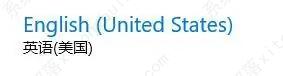我们在电脑上安装完系统后,由于特殊原因,难免需要下载多种语言来操作。但是有用户在电脑上安装语言包时,收到此语言包无法安装在此计算机上的提示,遇到这种情况要如何解决呢?今天小编要给大家带来的就是此语言包无法安装在此计算机上解决方法,快来看看。
具体方法:
1、点击开始菜单 -- 设置按钮;
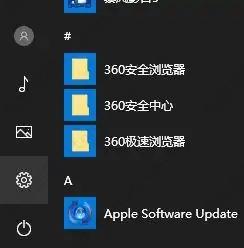
2、在打开的windows设置界面点击【时间和语言】,如图;

3、在时间和语言左侧点击【区域和语言】,如图;

4、按照设置的地区具体是什么位置?如果添加的是英文则尝试先添加英语(美国),在右侧点击【添加】;

5、选中“英语”--“英语(美国)”,就可以了。